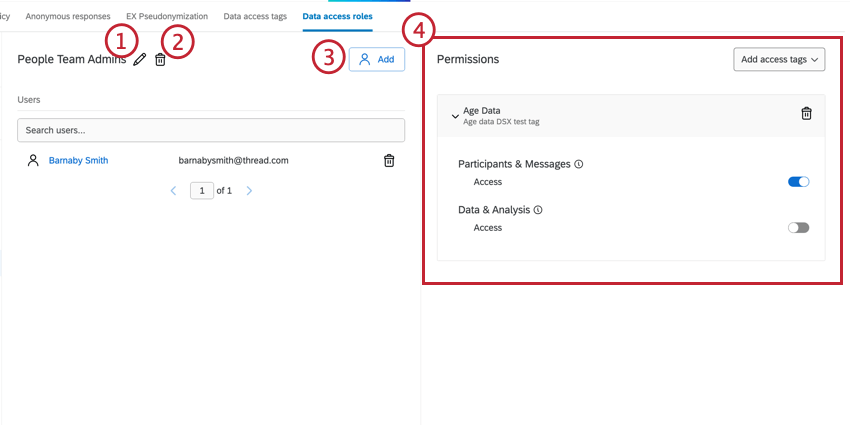Configuración de acceso a datos (EX)
Acerca de la configuración de acceso a datos
La configuración de acceso a los datos en la pestaña Privacidad de datos le permite controlar quién tiene acceso a los metadatos de los empleado en Qualtrics. Crear Etiquetas de acceso a datos para marcar campos sensibles, entonces Roles de acceso a datos para determinar quién puede ver, editar y exportar esos campos.
Las configuraciones de acceso a datos impiden que se vean los campos en las pestañas Participantes, Mensajes y Datos y análisis de un proyecto. Los usuarios aún pueden usar y ver resultados agregados en los Dashboards, siempre y cuando Política de datos sensibles no lo impide.
Configuración de etiquetas de acceso a datos
- Diríjase a la página Administración.
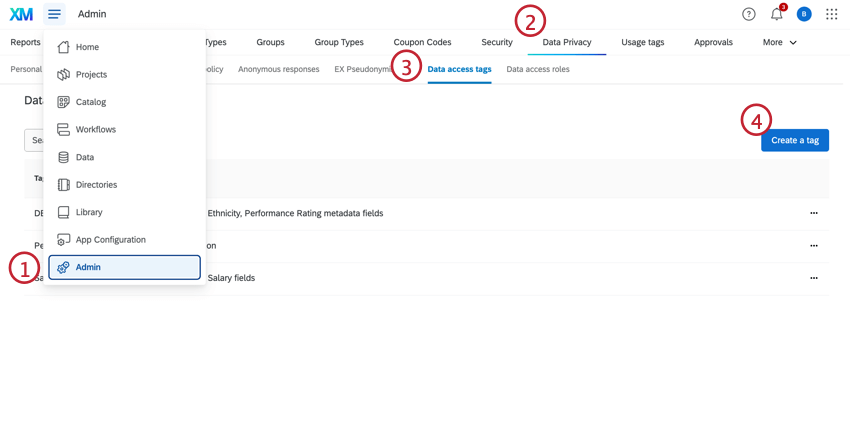
- Seleccione el Privacidad de datos pestaña.
- Ir a la Etiquetas de acceso a datos sección.
- Hacer clic Crear una etiqueta .
- Introduzca un nombre para la etiqueta.
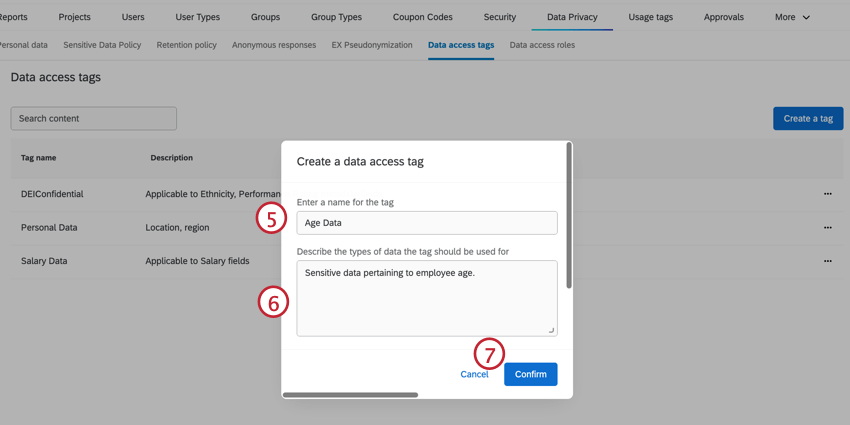
- Describe la etiqueta de datos.
- Hacer clic Confirmar.
- Navegar hasta el Directorio de Empleado .
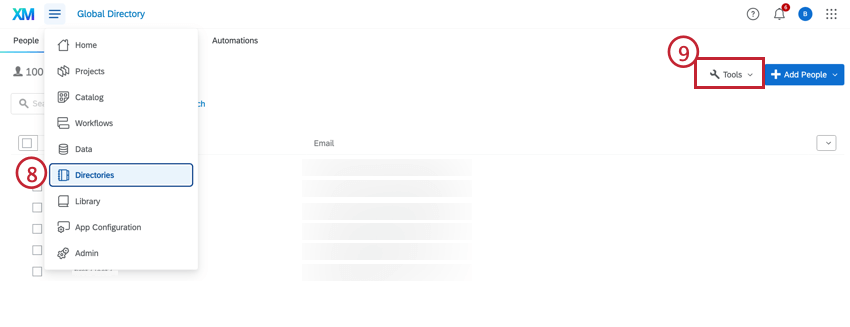
- Hacer clic Herramientas .
- Seleccionar Etiquetado de acceso a datos .
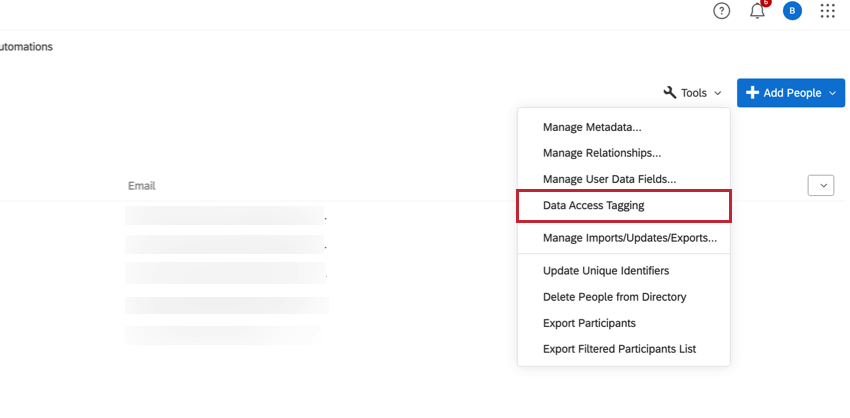
- Seleccione los campos a los que desea aplicar la etiqueta de acceso a datos. Puedes buscarlos en la barra de búsqueda.
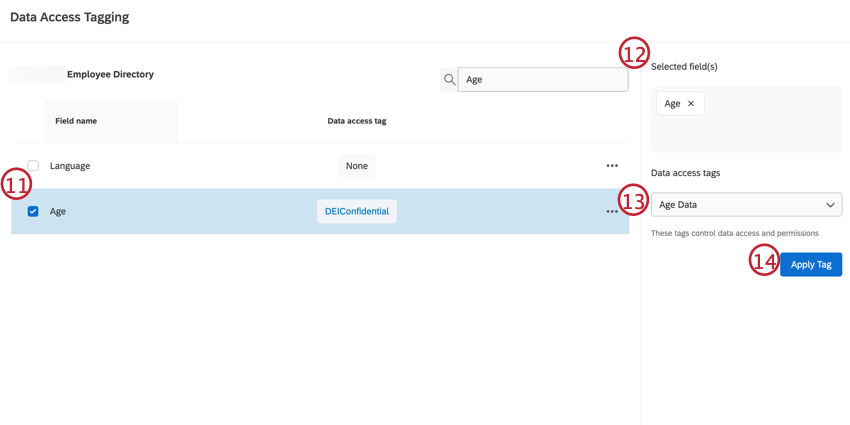 Consejo Q :Una vez que se ha etiquetado un campo de metadatos en el directorio de empleados, ningún usuario de la marca/organización tiene acceso al campo en el Directorio global de Empleado ni en los proyectos EX locales.
Consejo Q :Una vez que se ha etiquetado un campo de metadatos en el directorio de empleados, ningún usuario de la marca/organización tiene acceso al campo en el Directorio global de Empleado ni en los proyectos EX locales. - Ver sus campos en el Campo(s) seleccionado(s) caja. Para eliminar cualquier campo, haga clic en ( incógnita ).
- Seleccione la etiqueta de acceso a datos que creó en el paso 7 en el menú desplegable.
- Hacer clic Aplicar etiqueta .
A Siguiente, deberá crear un rol de acceso a datos para otorgar a los usuarios acceso a los campos de metadatos etiquetados. Siga los pasos a continuación para obtener más información sobre cómo configurar roles de acceso a datos.
Configuración de roles de acceso a datos
Los roles de acceso a datos determinan qué usuarios tienen acceso a los campos de metadatos etiquetados que creó en la sección anterior.
- Diríjase a la página Administración.
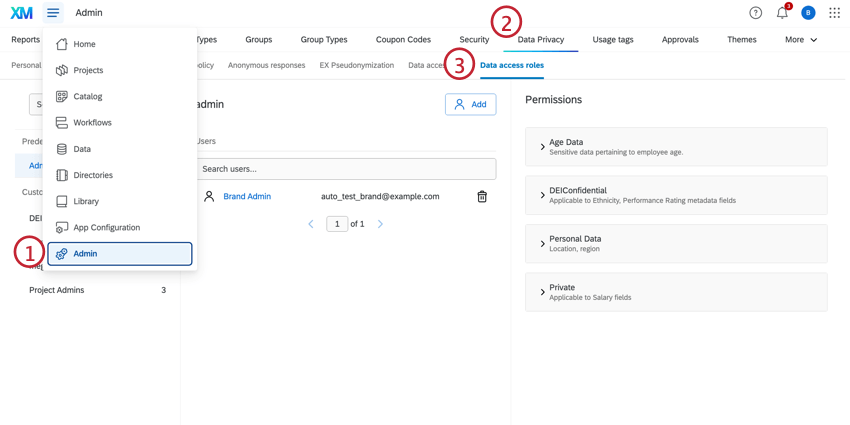
- Seleccione el Privacidad de datos pestaña.
- Ir a la Roles de acceso a datos sección.
El rol de administrador es el rol predeterminado para los nuevos usuarios y todas las etiquetas de acceso a datos están habilitadas para este rol. Para crear un rol de acceso a datos personalizado, consulte la sección a continuación.
CREACIÓN DE ROLES DE ACCESO A DATOS
- Haga clic en el signo más ( + ) siguiente a Roles personalizados .
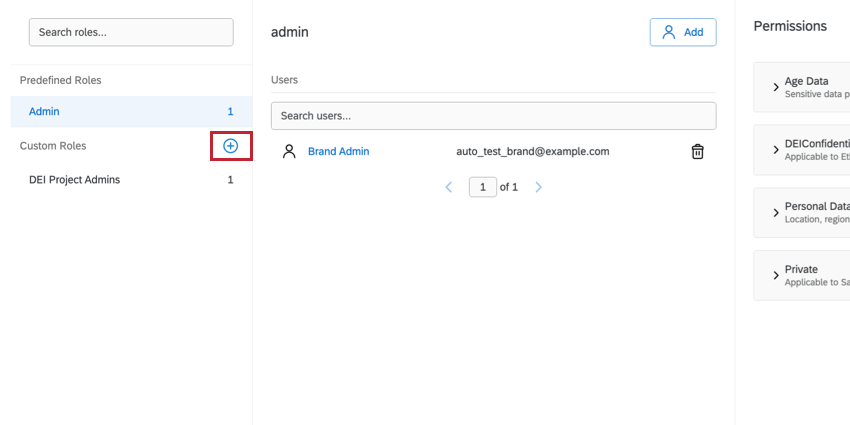
- Nombra el rol.
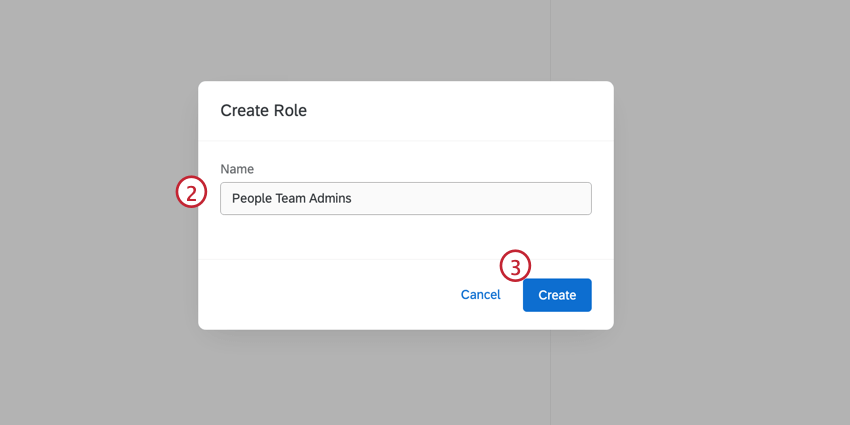
- Hacer clic Crear.
- Haga clic en Añadir.
- A Siguiente, agregará usuarios a su rol. Hacer clic Agregar usuarios y luego seleccione su método.
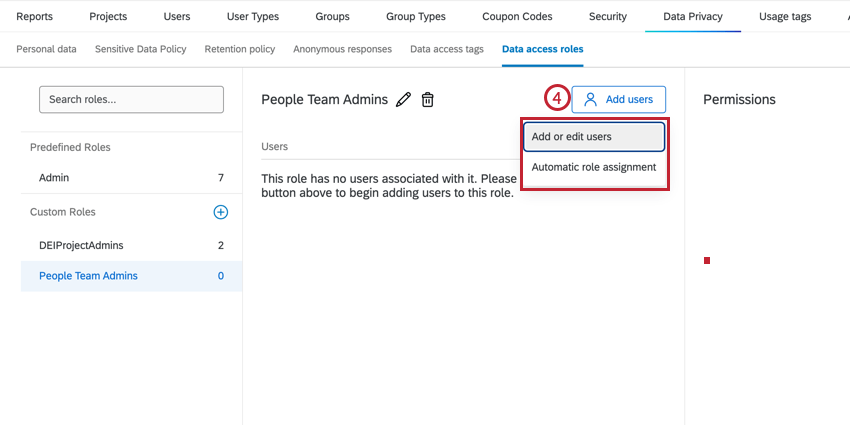
- Agregar participantes :Seleccione manualmente los usuarios que desempeñarán este rol.
- Asignación automática de roles :Cree reglas para asignar automáticamente a los usuarios roles en función de sus metadatos. Ver Asignación automática de roles para obtener más información sobre esta opción.
Consejo Q :Si bien las páginas vinculadas sirven para agregar usuarios a roles en un proyecto, la funcionalidad principal es la misma.
- Haga clic en el Agregar etiquetas de acceso menú desplegable debajo del panel de permisos .
- Seleccione las etiquetas de acceso a datos que desea asignar a esta función.
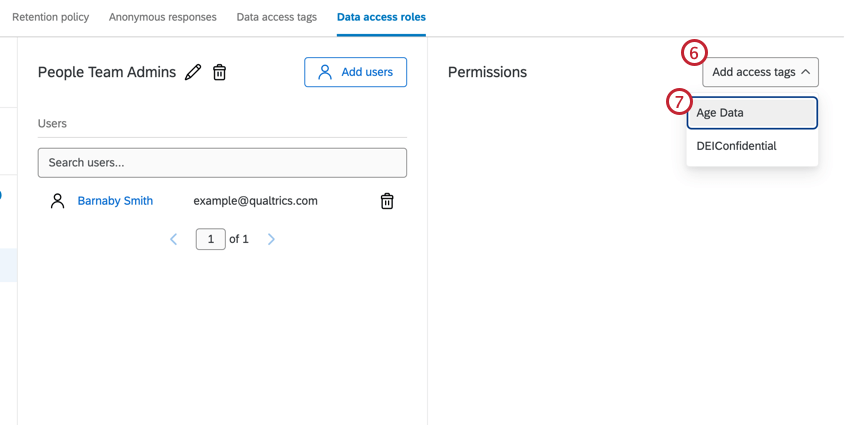
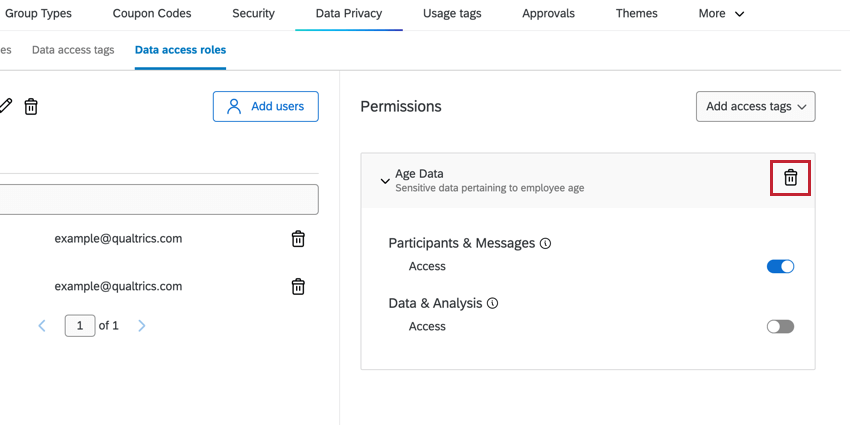
GESTIÓN DE FUNCIONES DE ACCESO A DATOS
- Icono de lápiz :Edita el nombre del rol personalizado.
- Icono de Papelera :Eliminar rol personalizado.
- Agregar :Edite o agregue usuarios al rol personalizado, o habilite Asignación automática de roles . Consulte la sección anterior para obtener más información.
- Permisos :Agregue y administre etiquetas de acceso a datos para esta función.
- Gestión de Participante :Los campos etiquetados de acceso a datos no serán visibles en las pestañas Participantes y Mensajes de los proyectos EX .
- Análisis de respuesta en bruto :Los campos etiquetados de acceso a datos no serán visibles en la pestaña Datos y análisis de los proyectos EX .